Wenn Sie sich im Voraus darum kümmern, ist die Wiederherstellung des Systems in Windows XP viel einfacher radikale Methode speichert alle wichtigen Systemdateien. Wählen Sie dazu in den Eigenschaften der Festplatte die Registerkarte Extras und klicken Sie auf die Schaltfläche Jetzt sichern…, oder besser über Start -> Programme -> Zubehör -> Systemprogramme -> Datensicherung.
Wählen Sie im sich öffnenden Fenster die Registerkarte Backup und aktivieren Sie das Kontrollkästchen Systemstatus. Dann bleibt nur noch auf Start Backup zu klicken.
Zu den Nachteilen dieser Methode gehört die Tatsache, dass die erstellte Datei mit der Erweiterung *.bkf etwa 200 MB Speicherplatz benötigt. und um es verwenden zu können, müssen Sie über ein funktionierendes System verfügen. Also, er wird dich nicht davor bewahren komplette Neuinstallation Systeme, er .. nur wird Ihnen helfen, alle Ihre Einstellungen wiederherzustellen und ermöglicht es Ihnen, einige Programme nicht erneut zu installieren.
Deshalb habe ich Ich schlage vor, eine weniger radikale Methode zu verwenden und nur den Inhalt des Ordners zu speichern C:\WINDOWS\system32\config: Dies dauert nur 10-30 MB. Genaue Liste der Registrierungsdateien Windows XP finden Sie hier: HKEY_LOCAL_MACHINE\System\CotnrolSet\Control\HiveList\ zusätzliche Software, sondern kopieren Sie sie einfach an einen anderen Ort. Die in diesem Ordner enthaltenen Dateien enthalten die gesamte Registrierung Windows XP, Daher werden alle Probleme im Zusammenhang mit der Registrierung gelöst, indem die fehlerhafte Registrierung einfach durch die alte überschrieben wird, was garantiert funktioniert. Dies können Sie z. indem Sie von einer beliebigen Dos-Boot-Diskette booten.
jedoch, wenn Systempartition Als NTFS formatiert, können Sie es nicht sehen, wenn Sie von einer einfachen DOS-Diskette booten. Sie müssen den NTFS-Treiber für DOS oder Win98 verwenden. Sie finden sie unter http://www.sysinternals.com
auf regulärem Weg, kann nur von einer bootfähigen cd booten Windows XP . Nach dem Herunterladen werden Sie aufgefordert, das System erneut zu installieren oder von dort aus wiederherzustellen Wiederherstellung Konsole. Durch Auswahl des Elements Wiederherstellungskonsole werden wir aufgefordert, eine der Installationen auszuwählen Windows XP repariert werden muss (wenn mehrere davon im System vorhanden sind), werden sie nach dem Administrator-Passwort gefragt. Danach befinden Sie sich in der Benutzeroberfläche Befehlszeile. Die Liste der unterstützten Befehle ist klein: Sie kann mit dem Befehl „Hilfe“ gefunden werden. Für, Um die Registrierung zu überschreiben, können Sie den Befehl "Kopieren" verwenden. Darüber hinaus lohnt es sich, einige weitere Teams zu erwähnen. Das sind zunächst die Befehle „listsvc“, „disable“ und „enable“. Die erste Ausgabe eine Liste von Systemdiensten und Treibern mit Informationen zum Starten. Der zweite erlaubt Deaktivieren Sie Dienste, die Probleme verursachen. gut und drittens erlauben im Gegenteil, aktivieren Sie Dienste oder Treiber. Zweitens können wir die Befehle „fixboot“ und „fixmbr“ notieren, die wiederherstellen Boot-Dateien und Master-Boot-Record.
Für, um überhaupt in die Wiederherstellungskonsole zu gelangen Es ist nicht erforderlich, eine bootfähige CD zu verwenden. Sie können es auf installieren Festplatte, dann können Sie bei jedem Booten auswählen, was Sie benötigen: Booten Sie das System vollständig oder booten Sie in die Wiederherstellungskonsole.
Um die Wiederherstellungskonsole zu installieren, müssen Sie von der Befehlszeile aus in das i386-Verzeichnis der Distribution wechseln Windows XP Geben Sie winnt32.exe /cmdcons ein. Aber im Allgemeinen ist der Satz von Befehlen, die von der Konsole aus verfügbar sind, sehr begrenzt, und im Falle von Problemen würden wir Ihnen raten, die Schraube auf einem anderen Computer mit installiertem zu installieren Windows XP oder W2k, es wird die NTFS5-Partition sehen und es gut funktionieren lassen. E Wenn dies nicht möglich ist und Sie mit Ihrem Computer experimentieren möchten, sollten Sie die Systempartition unter FAT32 formatieren. Andernfalls ist es möglich, dass Sie bei einem Systemabsturz nicht mehr auf Ihre Daten zugreifen können.
Sie können das System mit wiederherstellen Windows-Hilfe Automatisierte Systemwiederherstellungsdiskette. Dazu muss dieser Datenträger zunächst erstellt werden. Sie können dies im Fenster des Sicherungsassistenten tun, indem Sie auf die Schaltfläche Automatischer Sklicken. Richtig, beim Erstellen dieser Festplatte werden alle Inhalte gesichert Systemfestplatte Entscheiden Sie also selbst, ob Sie es brauchen.
Für Windows-Nutzung Automatisierte Systemwiederherstellungsdiskette müssen von booten Boot-Diskette Windows XP(oder führen Sie winnt.exe aus dem i386-Distributionsverzeichnis aus) und drücken Sie F2 zu Beginn des Downloads, wenn die entsprechende Inschrift auf dem Bildschirm erscheint.
Wenn das System bootet zumindest im abgesicherten modus, können Sie versuchen, mit Befehlszeilenunterstützung in den abgesicherten Modus zu booten, und den Befehl "chkdsk / r" eingeben.
Viele Probleme können mit diesen Techniken gelöst werden, aber nicht alle.. Keiner von ihnen hilft beispielsweise, wenn der falsche Kernel auf dem System installiert ist.
Mehr Eine radikale Methode ist die Verwendung der Systemwiederherstellung, die eingeführt wurde Windows XP von WinME . Um fair zu sein, sollte gesagt werden, dass die Systemwiederherstellung in Windows XP wesentlich schlauer gemacht als beim Vorgänger. Sie können dieses Applet über das Menü starten Start -> Programme -> Zubehör -> Systemprogramme -> Systemwiederherstellung. Wenn Sie dieses Applet ausführen, werden Sie mit zwei Möglichkeiten aufgefordert, den aktuellen Zustand des Systems zu speichern oder einen zuvor gespeicherten Zustand wiederherzustellen. Wählen Sie, was Sie brauchen, und folgen Sie einfach den Anweisungen auf dem Bildschirm.
Wiederherstellung von beschädigten Windows-Bootloader XP
Booten Sie in die Wiederherstellungskonsole und geben Sie den Befehl FIXBOOT ein. Sie können das Bootpart-Programm auch verwenden, indem Sie von einer DOS-Diskette booten und "bootpart winnt boot:c:" eingeben. Darüber hinaus ist mit Hilfe dieses Programms das Laden eines beliebigen NT-Betriebssystems durch den Bootloader einfach zu konfigurieren. Sie können das Programm unter http://www.winimage.com/ herunterladen – dies ist die offizielle Website des Autors.
Darüber hinaus können Sie immer eine radikalere Methode anwenden, und starten Sie das Installationsprogramm neu Windows XP, und wählen Sie aus, die aktuelle Installation dort zu reparieren.
Für ein besseres Verständnis der Wiederherstellung Windows XP,Sie können sich die Video-Tutorials ansehen, die Sie unter folgendem Link herunterladen können Installation und Reparatur von Windows XP.
Situationen, in denen das Betriebssystem zu Fehlfunktionen und Fehlern beginnt oder sich weigert, überhaupt zu starten, treten häufig auf. Dies geschieht aus verschiedenen Gründen - von Virenangriffen und Konflikten Software auf falsche Benutzeraktionen. In Windows XP gibt es mehrere Tools zum Wiederherstellen des Systemzustands, auf die wir in diesem Artikel eingehen werden.
Betrachten wir zwei Szenarien.
- Das Betriebssystem bootet, läuft aber mit Fehlern. Dazu gehören Dateibeschädigungen und Softwarekonflikte. In diesem Fall können Sie direkt vom laufenden System aus zum vorherigen Zustand zurückkehren.
- Windows weigert sich zu starten. Hier wird uns geholfen, indem wir das System neu installieren und gleichzeitig Benutzerdaten speichern. Es gibt auch einen anderen Weg, aber er funktioniert nur, wenn es keine ernsthaften Probleme gibt - das Laden der letzten bekannten guten Konfiguration.
Methode 1: Dienstprogramm zur Systemwiederherstellung
Windows XP hat Systemdienstprogramm, entwickelt, um Änderungen im Betriebssystem zu verfolgen, z. B. das Installieren von Software und Updates, das Neukonfigurieren wichtiger Einstellungen. Das Programm erstellt automatisch einen Wiederherstellungspunkt, wenn die oben genannten Bedingungen erfüllt sind. Darüber hinaus gibt es eine Funktion zum Erstellen von benutzerdefinierten Punkten. Beginnen wir mit ihnen.
- Zunächst prüfen wir, ob die Wiederherstellungsfunktion aktiviert ist, worauf wir klicken PKM nach Symbol "Mein Computer" auf dem Desktop und wählen Sie aus "Eigenschaften".

- Als nächstes öffnen Sie die Registerkarte "Systemwiederherstellung". Hier müssen Sie darauf achten, ob das Kontrollkästchen deaktiviert ist. "Systemwiederherstellung deaktivieren". Wenn dies der Fall ist, entfernen Sie es und klicken Sie darauf "Anwenden", dann schließen Sie das Fenster.

- Jetzt müssen Sie das Dienstprogramm ausführen. Gehen Sie zum Startmenü und öffnen Sie die Liste der Programme. Darin finden wir ein Verzeichnis "Standard" und dann ein Ordner "Service". Wir suchen nach unserem Dienstprogramm und klicken auf den Namen.

- Wähle eine Option "Einen Wiederherstellungspunkt erstellen" und drücke "Weiter".

- Geben Sie beispielsweise eine Beschreibung des Kontrollpunkts ein "Treiberinstallation", und klicken Sie auf die Schaltfläche "Erstellen".

- Das nächste Fenster informiert uns darüber, dass ein neuer Punkt erstellt wurde. Das Programm kann geschlossen werden.

Es ist ratsam, diese Aktionen durchzuführen, bevor Sie Software installieren, insbesondere solche, die die Arbeit stört Betriebssystem(Treiber, Designpakete usw.). Wie wir wissen, kann alles, was automatisch ist, falsch funktionieren, also ist es besser, auf Nummer sicher zu gehen und alles selbst zu machen, mit Griffen.
Die Wiederherstellung von Punkten ist wie folgt:
- Führen Sie das Dienstprogramm aus (siehe oben).
- Lassen Sie im ersten Fenster den Parameter stehen "Einen früheren Computerzustand wiederherstellen" und drücke "Weiter".

- Als nächstes müssen Sie versuchen, sich daran zu erinnern, nach welchen Aktionen die Probleme begonnen haben, und das ungefähre Datum bestimmen. Auf dem eingebauten Kalender können Sie einen Monat auswählen, nach dem uns das Programm mit Hilfe einer Auswahl anzeigt, an welchem Tag der Wiederherstellungspunkt erstellt wurde. Die Liste der Punkte wird im rechten Block angezeigt.

- Wählen Sie einen Wiederherstellungspunkt und klicken Sie darauf "Weiter".

- Wir lesen alle möglichen Warnungen und klicken erneut "Weiter".

- Als nächstes folgt ein Neustart und das Dienstprogramm stellt die Systemeinstellungen wieder her.

- Nach dem Einloggen in Ihre Konto Wir werden eine Meldung über die erfolgreiche Wiederherstellung sehen.

Sie haben wahrscheinlich bemerkt, dass das Fenster Informationen enthält, dass Sie einen anderen Wiederherstellungspunkt auswählen oder den vorherigen Vorgang abbrechen können. Über die Punkte haben wir bereits gesprochen, jetzt geht es um die Absage.

Methode 2: Wiederherstellung ohne Anmeldung
Die vorherige Methode ist anwendbar, wenn wir das System booten und uns bei unserem "Konto" anmelden können. Wenn der Download nicht erfolgt, müssen Sie andere Wiederherstellungsoptionen verwenden. Dies lädt die letzte funktionierende Konfiguration und installiert das System neu, während alle Dateien und Einstellungen gespeichert werden.
Sie können ein einfaches Beispiel und die zweite Option in Betracht ziehen: Bearbeiten der BOOT.INI-Datei von der Wiederherstellungskonsole aus.
Der Master Boot Record ist der erste Sektor der Boot-Partition auf der Festplatte. Der Sektor enthält eine Partitionstabelle und ein Programm, das mit dem Laden des Betriebssystems beauftragt ist. Wenn die wichtigsten Boot-Record, werden wir das Betriebssystem niemals booten. Und manchmal treten diese Schäden oder Abwesenheiten immer noch im ungünstigsten Moment auf.
Beispielsweise entschied sich ein Benutzer, 20 Betriebssysteme auf seinem Computer zu installieren, und begann, die entsprechenden Partitionen auf der Festplatte zu erstellen (und manchmal sogar zu erstellen) und dann entsprechend zu installieren. All dies hört natürlich einmal auf zu laden und Sie müssen mit Würde aus der Situation herauskommen.
Wiederherstellung von Windows XP über die Konsole
Wir fügen die Installation ein Windows-Festplatte XP in das Laufwerk und neu starten, im BIOS stellen wir es als erstes ein Start Gerät fahren, wenn Sie nicht wissen wie, lesen Sie hier. Als nächstes wird der Installer geladen. Windows-Programm XP und nach dem Laden erscheint ein Menü, in dem Sie die Positionsnummer 2 auswählen müssen. Um Windows XP mithilfe der Wiederherstellungskonsole wiederherzustellen, klicken Sie auf R.
Klicken R und geben Sie die Wiederherstellungskonsole übrigens ein, die Sie lesen können
Wir haben ein Betriebssystem auf der Festplatte installiert Mit und auf die frage was eine Kopie von Windows Sie müssen sich anmelden und eine Nummer eingeben 1 und drücken Sie die Eingabetaste.

Wenn Sie kein Administratorkennwort hatten, drücken Sie einfach die Eingabetaste, wenn Sie das Kennwort eingegeben haben.



Es erscheint eine Meldung:


Das ist alles Wiederherstellung von Windows XP über die Konsole erfolgreich abgeschlossen werden sollte, geben Sie exit ein und starten Sie neu.
Was wir möglicherweise nicht tun können, ist, wenn Sie den Befehl FIXMBR eingeben, wird eine Fehlermeldung angezeigt, was bedeutet, dass das Schreiben in die Partitionstabelle (MBR) durch Einstellungen im BIOS blockiert ist. Sie müssen in das BIOS gehen und suchen Der Parameter „Boot Virus Detection“ (Wert „Enabled“) dieser Option blockiert das Überschreiben Bootsektor Festplatte was in unserem Fall passiert.
Außerdem kann ein solcher Fehler auftreten "Windows kann aufgrund von Hardware-Disk-Setup-Fehlern nicht gestartet werden", in diesem Fall ist die Datei BOOT.INI schuld. Um dies zu beheben, booten wir erneut in die Wiederherstellungskonsole und geben den Befehl bootcfg /rebuild ein und drücken Sie die ENTER-Taste
- System zur Bootliste hinzufügen? .
Stimme zu Y (ja)
Download-ID eingeben:
Wir geben Windows XP Professional ein.
Geben Sie die Startparameter des Betriebssystems ein:
Geben Sie die Sondertaste /fastdetect ein, das System erkennt Plug and nicht Spielgeräte während des Downloads können Sie lesen
Nun, wir haben die BOOT.INI-Datei geändert und die letzte, falls Sie mehrere haben Festplatte, können Sie mit dem MAP-Befehl herausfinden, welche Buchstaben ihnen zugeordnet sind, und die Geräte und ihre entsprechenden Buchstaben sowie Dateisysteme werden auf dem Bildschirm angezeigt.
Die meisten, die den Weg eines Computerbenutzers beginnen, experimentieren gerne mit verschiedenen Arten von Programmen oder optimieren das System. All dies geschieht durch Versuch und Irrtum. Aber aufgrund übermäßiger Neugier und mangelnder Erfahrung führen solche Aktionen meistens nur zu Fehlern. Und nicht nur Neugierde kann das Gesamtsystem zum Versagen bringen. Der Treiber für das Gerät kann falsch installiert werden, was zu einem fehlerhaften Betrieb führt.
Wenn Sie eine Weile basteln, kann natürlich alles wieder in seinen ursprünglichen Betriebszustand versetzt werden, und selbst dann, wenn eine große Portion Glück vorhanden ist. Es ist viel einfacher, zuverlässiger und schneller, den Systemstatus auf einen funktionierenden Status zurückzusetzen, wenn Sie einen Systemwiederherstellungspunkt haben. Wie man es richtig macht, werden wir uns jetzt überlegen. Sie brauchen keine Angst zu haben und sich Sorgen zu machen gegebene Funktion wird eine Belastung für den Computer. Bei Bedarf können alle zuvor erstellten Punkte problemlos gelöscht und die Systemwiederherstellung deaktiviert werden, um Speicherplatz zu sparen. Aber dazu später mehr.
Bevor Sie also einen Prüfpunkt erstellen, müssen Sie zunächst sicherstellen, dass die Wiederherstellungsfunktion während Ihrer Manipulationen mit dem System nicht deaktiviert wurde. Klicken Sie in Windows XP mit der rechten Maustaste auf die Verknüpfung „Arbeitsplatz“. Wird Öffnen Kontextmenü, wo Sie "Eigenschaften" auswählen müssen. Klicken Sie im sich öffnenden Fenster auf die Registerkarte Systemwiederherstellung.
Hier sollte gegenüber der Scheibe „C“ die Bezeichnung „Beobachtung“ stehen. Auf allen anderen "Deaktiviert". Wenn Sie möchten, aktivieren Sie die Überwachung auf anderen Laufwerken, aber beachten Sie, dass nur Dateien gespeichert werden, die wichtige Systemdateien sind (die sich in den meisten Fällen auf Laufwerk C befinden), und Ihre persönlichen Daten werden nicht gespeichert. Um die Überwachung zu aktivieren oder zu deaktivieren, wählen Sie die gewünschte Lautstärke mit der Maus aus und deaktivieren oder aktivieren Sie das Kontrollkästchen in den Optionen.

Legen Sie als Nächstes die gewünschte Größe fest, die das System zum Erstellen von Haltepunkten reserviert. Die Standardgröße von Windows XP beträgt 12 % des Speicherplatzes. Über den Schieberegler in den Einstellungen können Sie Ihre eigene Größe für den Ort festlegen, an dem später der Systemwiederherstellungspunkt erstellt wird. Und je mehr Platz vorhanden ist, desto mehr solcher Punkte können es sein.
Angenommen, wir installieren unbekannte Software, und um dies nicht erneut zu riskieren, müssen wir einen Punkt schaffen, an dem wir das System im Falle einer erfolglosen Installation zurücksetzen. In Windows XP lautet der Pfad zu den gewünschten Einstellungen wie folgt: Öffnen Sie über "Start" "Alle Programme" und geben Sie "Zubehör" ein. Wählen Sie als nächstes "System Tools", wo sich "System Restore" befindet. Ein Dialogfeld wird geöffnet, in dem Sie aufgefordert werden, auszuwählen, ob Sie den vorherigen Zustand wiederherstellen, einen Wiederherstellungspunkt erstellen oder die letzte Systemwiederherstellung abbrechen möchten.


Schreiben Sie dies in das Kästchen mit der Checkpoint-Beschreibung. Jetzt muss nur noch auf "Erstellen" geklickt werden. Nach einer Weile erscheint ein Bestätigungsfenster. Das war's, der Systemwiederherstellungspunkt wurde erstellt.
Nun ist es logisch, eine Situation zu betrachten, in der nicht alles reibungslos lief und das System mit Unterbrechungen zu arbeiten begann, was nicht das war, was Sie wollten. Da Sie nun alles vorbereitet haben, können Sie das System ohne Konsequenzen in den Zustand zurückversetzen, in dem Sie mit seiner Leistung vollkommen zufrieden waren. Sie müssen zu einem Dialogfeld mit drei Optionen zum Auswählen von Aktionen zurückkehren. Aktivieren Sie erst jetzt das Kontrollkästchen, um einen früheren Zustand Ihres Computers wiederherzustellen, und klicken Sie auf „Weiter“.

Der nächste Schritt besteht darin, einen Prüfpunkt für die Wiederherstellung auszuwählen. In diesem Stadium ist die Beschreibung hilfreich, wenn zuvor mehrere erstellt wurden. Im Kalender können Sie auch alle verfügbaren Punkte anzeigen und den gewünschten Punkt nach Datum auswählen. Sobald Sie auf „Weiter“ klicken, wird der Systemwiederherstellungsprozess gestartet. Wenn es endet, wird der Computer neu gestartet und Sie werden das Programm, das zu dem unerwünschten Ergebnis geführt hat, nicht mehr finden, und das System selbst wird wie zuvor funktionieren. falsche Installation Software.

Natürlich ist es überhaupt nicht notwendig, eine große Anzahl von Wiederherstellungspunkten zu speichern, da dies der Ort auf der Festplatte ist. Es reicht aus, einen zu verlassen, wenn das System stabil war, und Sie können ihn ständig aktualisieren und die vorherigen löschen. In diesem Fall müssen Sie über "Start" in die "Programme" gehen und dort den Punkt "Dienstprogramme" auswählen.

Suchen Sie das Symbol Datenträgerbereinigung und klicken Sie darauf.

Wählen Sie im angezeigten Fenster das Laufwerk aus, auf dem die erstellten Wiederherstellungspunkte gespeichert sind, höchstwahrscheinlich das Laufwerk „C“, und klicken Sie auf „OK“. Jetzt erscheint ein Menü mit Systembereinigungseinstellungen. Hier interessiert uns in erster Linie die Registerkarte "Erweitert".

Klicken Sie darauf und Sie können alle Systemwiederherstellungspunkte außer dem letzten löschen.

Durch Klicken auf die Schaltfläche „Bereinigen“ im Abschnitt „Systemwiederherstellung“ können Sie Speicherplatz auf Ihrer Festplatte freigeben, indem Sie alte gespeicherte Systemdateien löschen. Nur der zuletzt erstellte Systemwiederherstellungspunkt bleibt erhalten.
Hallo liebe Leser, sehr oft suchen Leute nach Informationen auf meiner Seite wie man windows auf den anfang zurücksetzt, natürlich können Sie es wiederherstellen, aber Sie möchten sich nicht mit dieser Angelegenheit herumschlagen, insbesondere wenn sich Programme auf dem Computer befinden, die schwierig zu konfigurieren sind. Sie können und , oder . Aber einige Programmordner werden nicht gelöscht, und deshalb werde ich in diesem Artikel zeigen welche Dateien und Ordner ganz am Anfang installiert werden. Durch den Vergleich können Sie verstehen, was benötigt wird und was nicht.
Alle Standardeinstellungen von Windows XP
Heute werde ich darüber sprechen Windows-Wiederherstellung XP am Start. Und dann erzähle ich Ihnen von Windows 7.
Jetzt Achtung: Wie man die Anleitung benutzt.
Öffnen Sie den Ordner und sehen Sie, welche Ordner Sie haben und welche ich habe. Was ich nicht habe, kann gelöscht werden. Aber sei vorsichtig. Entfernen Sie nicht die Programme und Treiber, die Sie benötigen.
Standard-XP-Dateien und -Ordner
Lasst uns beginnen.
Wir gehen zu Laufwerk C: oder wo Sie haben.


Gehen Sie zurück, gehen Sie zu lokale Einstellungen:

Wir gehen wieder raus, wir gehen rein Meine Dokumente:

Beenden Sie das Laufwerk C und gehen Sie zu Programmdateien:
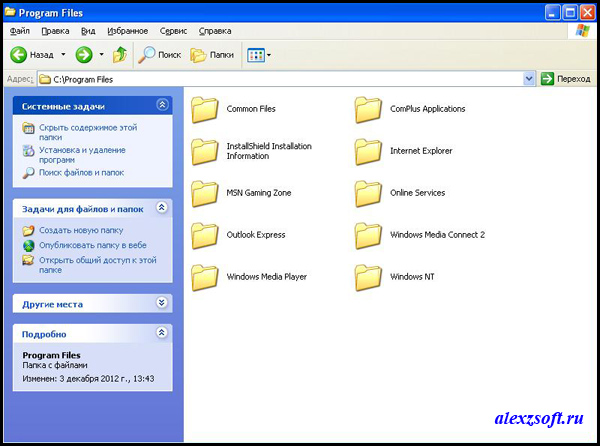
Lass uns wieder raus gehen

Wir gehen zu System32:
Hier konnte ich kein Bild machen, weil. Es gibt zu viele Dateien. Liste herunterladen -
XP-Standardprozesse
Die Hälfte des Weges, um Windows ganz am Anfang wiederherzustellen, ist abgeschlossen ...

XP-Standardstart
Klicken Anfang und sehen...


Jetzt klicken Rechtsklick auf meinem Computer und wähle Steuerung. Dienste und Anwendungen > Dienste. Dort schauen wir uns die Liste der Dienste an. Übrigens können Sie unnötige Dienste deaktivieren.
Standard-XP-Dienste


Alles. Ich habe die grundlegendsten dargelegt, jetzt können Sie sicher sein Windows XP wiederherstellen, um zu starten. Auch ohne
